Aviutlとは、「KENくん」が開発した無料動画編集ソフトです。有料ソフトに負けない編集機能と簡単な操作のため、その使用者も少なくないです。今回の記事では、Aviutlを使って音量を調整する方法を紹介する他、Aviutlで音量を調整できない時の代替策も用意しました。
始める前に、音量調整ソフトAviutlをダウンロードしてPCにインストールしてください。
Aviutlダウンロード先:http://spring-fragrance.mints.ne.jp/aviutl/
ステップ1.Aviutlを起動し、「ファイル」>「開く」をクリックして、Aviutlに音量を調整したいファイルを追加します。
ステップ2.「設定」>「音声の調整の設定」で音量を上げる・下げることができます。また、音量を最大化にしたい場合、Aviutlの「設定」から「音量の最大化の設定」を選択してください。
ステップ3.設定完了したら、「ファイル」で「AVI出力」、または「WAV出力」を選択し、Aviutlで音量を調整したファイルを書き出します。
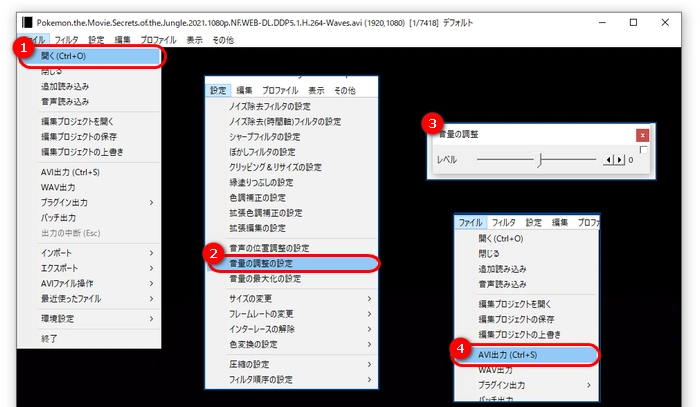
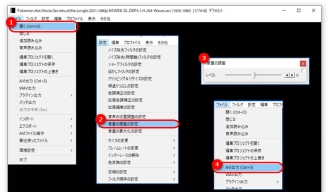
Aviutlのデフォルト状態ではAVI、WAV形式でしか出力できません。MP4などの形式として出力したい場合は、特定の出力プラグインを導入する必要があります。また、下記で紹介したAviutlの代替音量調整ソフトWonderFox HD Video Converter Factory Proを使えば、ファイルをMP4、MOV、MP3、AVIなど500種類の形式で出力できます。
Aviutlで音量を調整できない場合は、WonderFox HD Video Converter Factory Proを使うことをおすすめします。
WonderFox HD Video Converter Factory ProはWindows向けの音量調整ソフトです。簡単な数テップでAviutlのようにファイル全体の音量を調整する以外、ファイルをMP4、MKV、MOV、MP3、AAC、WAVなど500以上の形式に変換することもサポートします。そのほか、動画の不要な部分をカットしたり、複数のファイルを結合したり、動画を回転・反転したりすることも可能です。
早速このAviutlの代替音量調整ソフトを無料ダウンロード無料ダウンロードして、Aviutlのように音量を上げたり下げたりしましょう。
ステップ1.WonderFox HD Video Converter Factory Proを実行し、「変換」>「+ファイル追加」をクリックして、ファイルをソフトに読み込みます。
ステップ2.右側の出力形式アイコンをクリックして、「動画」タブに移動し、好きな形式を選択します。音声ファイルを出力したい場合は、「音楽」カテゴリーで形式を選択してください。
ステップ3.「パラメータ設定」画面の下にある「ボリューム」オプションで、スライダーをドラッグして音量を調整したら、「OK」をクリックします。
ステップ4.下の「▼」をクリックしてファイルの保存先を設定します。最後、「変換」ボタンを押して、音量を調整したファイルを書き出します。
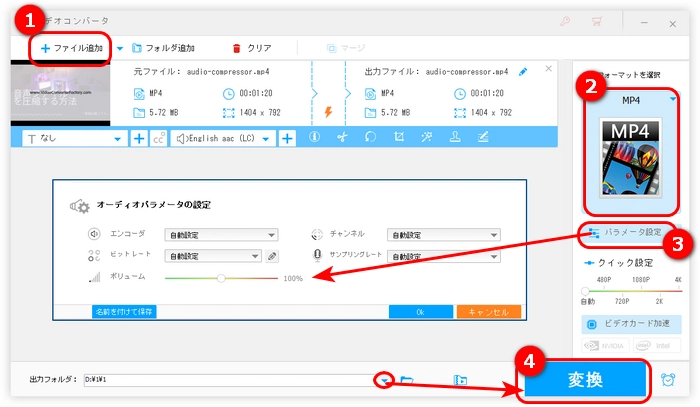
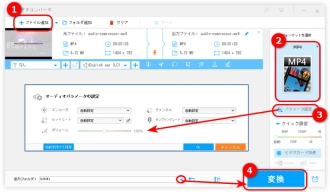
今回の記事では、Aviutlで音量を調整する方法の他、Aviutlの代替音量調整ソフトWonderFox HD Video Converter Factory Proの使い方も説明しました。Aviutlで音量を調整できない場合は、ぜひこのソフトを無料ダウンロードして、動画・音楽ファイルの音量を調整しましょう。
利用規約 | プライバシーポリシー | ライセンスポリシー | Copyright © 2009-2025 WonderFox Soft, Inc. All Rights Reserved.